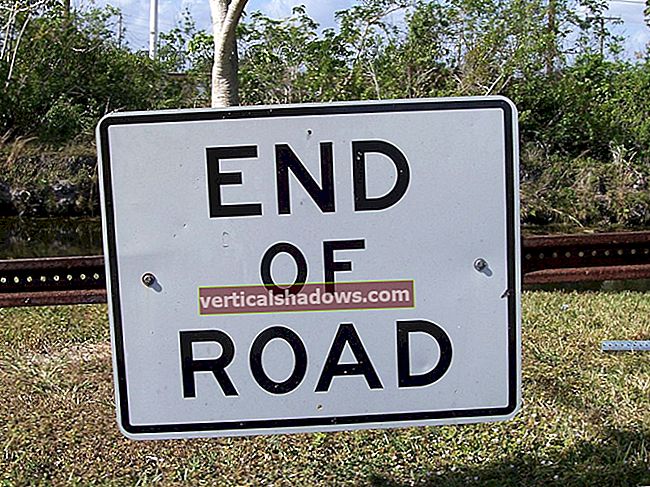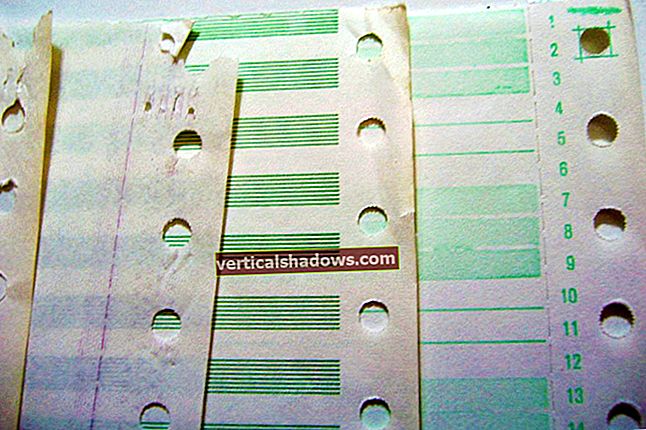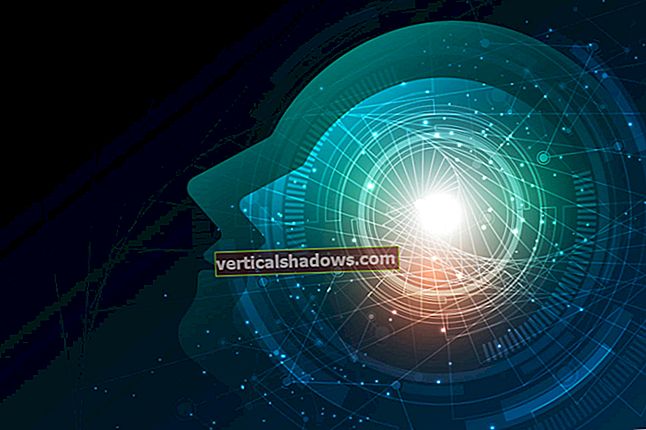Ενημερώθηκε: Ιανουάριος 2020.
Εδώ και μερικά χρόνια είναι σαφές ότι το Android είναι μια δύναμη που πρέπει να υπολογίζεται στο τοπίο του λειτουργικού συστήματος για κινητά. Αυτή η τεχνολογία που βασίζεται σε Java προκάλεσε μια νέα χρυσή ώθηση, με τους προγραμματιστές να ανταγωνίζονται για να κερδίσουν χρήματα από τις εφαρμογές τους για κινητά. Οι εργασίες Android είναι επίσης άφθονες, όπως φαίνεται από μια γρήγορη αναζήτηση εργασίας χρησιμοποιώντας το Indeed.com.
Για να είναι επιτυχημένοι, οι προγραμματιστές Android χρειάζονται καλή κατανόηση της γλώσσας Java (ή του Kotlin), των API Android και της αρχιτεκτονικής εφαρμογών Android. Είναι επίσης σημαντικό να χρησιμοποιήσετε ένα κατάλληλο και αποτελεσματικό περιβάλλον ανάπτυξης. Για πολλά χρόνια, το Eclipse IDE με το πρόσθετο ADT ήταν η προτιμώμενη πλατφόρμα για ανάπτυξη Android. Σήμερα, είναι το Android Studio.
Τι νέο υπάρχει στο Android Studio 3.x
Μάθετε τι πρέπει να αναζητήσετε στην τελευταία έκδοση του Android Studio, συμπεριλαμβανομένης της υποστήριξης για το Kotlin, το Java 8 και μια πληθώρα νέων εργαλείων και προσθηκών.
Εάν είστε νέοι στο Android Studio, αυτή η σειρά εκμάθησης θα σας ξεκινήσει. Θα παρουσιάσω εν συντομία την πλατφόρμα ανάπτυξης Android και μετά θα σας δείξω πώς να κατεβάσετε, να εγκαταστήσετε και να εκτελέσετε το λογισμικό. Μετά από αυτό, θα αφιερώσουμε το μεγαλύτερο μέρος του χρόνου μας χρησιμοποιώντας το Android Studio για να αναπτύξουμε μια κινούμενη εφαρμογή για κινητά:
- Σε Μέρος 1, θα ξεκινήσετε το πρώτο σας έργο Android και θα γνωρίσετε το κύριο παράθυρο του Android Studio.
- Σε Μέρος 2ο, θα κωδικοποιήσετε την εφαρμογή, μαθαίνοντας πώς να χρησιμοποιείτε το Android Studio για να εισαγάγετε τον πηγαίο κώδικα και τους πόρους στο έργο.
- Σε Μέρος 3, θα δημιουργήσουμε και θα εκτελέσουμε την εφαρμογή, χρησιμοποιώντας μια προσομοιωμένη συσκευή υλικού και ένα tablet Kindle Fire.
- Σε Μέρος 4, Θα σας δείξω πώς να χρησιμοποιείτε ενσωματωμένα εργαλεία και προσθήκες για τον εντοπισμό σφαλμάτων Android και τη βελτίωση της παραγωγικότητας κωδικοποίησης.
Παραδείγματα αυτής της σειράς είναι από την πιο σταθερή έκδοση του Android κατά τη στιγμή αυτής της γραφής, το Android 3.2.1.
Ξεκινήστε με το Android Studio
Το Android Studio είναι το επίσημα υποστηριζόμενο IDE της Google για την ανάπτυξη εφαρμογών Android. Αυτό το IDE βασίζεται στο IntelliJ IDEA, το οποίο προσφέρει έναν ισχυρό επεξεργαστή κώδικα και εργαλεία προγραμματιστή. Το Android Studio 3.2.1 περιλαμβάνει τις ακόλουθες δυνατότητες:
- Ένα ευέλικτο σύστημα κατασκευής με βάση Gradle
- Ένας γρήγορος εξομοιωτής πλούσιος σε χαρακτηριστικά
- Ένα ενοποιημένο περιβάλλον όπου μπορείτε να αναπτύξετε για όλες τις συσκευές Android
- Άμεση εκτέλεση για να προωθήσετε αλλαγές στην τρέχουσα εφαρμογή σας χωρίς να δημιουργήσετε νέο APK
- Πρότυπα κώδικα και ενσωμάτωση GitHub για να σας βοηθήσουν να δημιουργήσετε κοινές λειτουργίες εφαρμογών και να εισαγάγετε δείγμα κώδικα
- Εκτεταμένα εργαλεία δοκιμής και πλαίσια
- Εργαλεία Lint για να σας βοηθήσουν να πιάσετε την απόδοση, τη χρηστικότητα, τη συμβατότητα έκδοσης και άλλα προβλήματα
- Υποστήριξη C ++ και NDK
- Ενσωματωμένη υποστήριξη για το Google Cloud Platform, διευκολύνοντας την ενσωμάτωση του Google Cloud Messaging και του Google App Engine
- Αρχιτεκτονική προσθηκών για επέκταση του Android Studio μέσω προσθηκών
Λήψη του Android Studio
Η Google παρέχει Android Studio για τις πλατφόρμες Windows, Mac OS X και Linux. Μπορείτε να κατεβάσετε το Android Studio από την αρχική σελίδα του Android Studio, όπου θα βρείτε επίσης τα παραδοσιακά SDK με εργαλεία γραμμής εντολών του Android Studio. Πριν από τη λήψη του Android Studio, βεβαιωθείτε ότι η πλατφόρμα σας πληροί τις ακόλουθες απαιτήσεις:
Απαιτήσεις Windows
- Microsoft Windows 7/8/10 (32-bit ή 64-bit)
- Ελάχιστη μνήμη RAM 3 GB, συνιστώμενη μνήμη RAM 8 GB (συν 1 GB για το Android Emulator)
- 2 GB διαθέσιμου χώρου στο δίσκο τουλάχιστον, συνιστάται 4 GB (500 MB για IDE συν 1,5 GB για SDK Android και εικόνα συστήματος εξομοιωτή)
- Ελάχιστη ανάλυση οθόνης 1280 x 800
Απαιτήσεις Mac OS
- Mac OS X 10.10 (Yosemite) ή νεότερη έκδοση, έως 10,13 (High Sierra)
- Ελάχιστη μνήμη RAM 3 GB, συνιστώμενη μνήμη RAM 8 GB (συν 1 GB για το Android Emulator)
- 2 GB διαθέσιμου ελάχιστου χώρου στο δίσκο, συνιστάται 4 GB (500 MB για IDE συν 1,5 GB για SDK Android και εικόνα συστήματος εξομοιωτή)
- Ελάχιστη ανάλυση οθόνης 1280 x 800
Απαιτήσεις λειτουργικού συστήματος Linux
- Επιτραπέζιος υπολογιστής GNOME ή KDE. Δοκιμασμένο στο Ubuntu 14.04 LTS, Trusty Tahr (διανομή 64-bit με δυνατότητα εκτέλεσης εφαρμογών 32-bit)
- Διανομή 64-bit με δυνατότητα εκτέλεσης εφαρμογών 32-bit
- Βιβλιοθήκη GNU C (glibc) 2.19 ή μεταγενέστερη έκδοση
- Ελάχιστη μνήμη RAM 3 GB, συνιστώμενη μνήμη RAM 8 GB (συν 1 GB για το Android Emulator)
- 2 GB διαθέσιμου ελάχιστου χώρου στο δίσκο, συνιστάται 4 GB (500 MB για IDE συν 1,5 GB για SDK Android και εικόνα συστήματος εξομοιωτή)
- Ελάχιστη ανάλυση οθόνης 1280 x 800
Αφού βεβαιωθείτε ότι το λειτουργικό σας σύστημα είναι συμβατό με το Android Studio 3.2.1 ή μεταγενέστερη έκδοση, πραγματοποιήστε λήψη του κατάλληλου αρχείου διανομής Android Studio. Η σελίδα λήψης του Android Studio εντόπισε αυτόματα ότι εκτελώ ένα λειτουργικό σύστημα Windows 64-bit και επιλέξαμε android-studio-ide-181.5056338-windows.exe (927 MB) για λήψη.
Εργαλεία γραμμής εντολών Android SDK
android-studio-ide-181.5056338-windows.exe περιλαμβάνει ένα πρόγραμμα εγκατάστασης και τα εργαλεία γραμμής εντολών Android SDK. Εάν δεν χρειάζεστε ή θέλετε να χρησιμοποιήσετε το Android Studio, μπορείτε να κάνετε λήψη μόνο των εργαλείων γραμμής εντολών του Android SDK.
Εγκατάσταση του Android Studio σε 64-bit Windows 10
Ξεκίνησα android-studio-ide-181.5056338-windows.exe για να ξεκινήσετε τη διαδικασία εγκατάστασης. Το πρόγραμμα εγκατάστασης απάντησε παρουσιάζοντας το Ρύθμιση Android Studio πλαίσιο διαλόγου που φαίνεται στο σχήμα 1.
 Τζεφ Φρίσεν
Τζεφ Φρίσεν Κάνοντας κλικ Επόμενο με πήρε στον ακόλουθο πίνακα, ο οποίος παρέχει την επιλογή απόρριψης της εγκατάστασης μιας εικονικής συσκευής Android (AVD).
 Τζεφ Φρίσεν
Τζεφ Φρίσεν Επέλεξα να διατηρήσω τις προεπιλεγμένες ρυθμίσεις. Αφού κάνετε κλικ Επόμενο, Με πήγαν στο Ρυθμίσεις διαμόρφωσης , όπου μου ζητήθηκε να επιλέξω πού να εγκαταστήσω το Android Studio.
 Τζεφ Φρίσεν
Τζεφ Φρίσεν Κράτησα την προεπιλεγμένη τοποθεσία εγκατάστασης και έκανα κλικ Επόμενο, και καλωσορίστηκε με το Επιλέξτε Έναρξη φακέλου μενού πίνακας.
 Τζεφ Φρίσεν
Τζεφ Φρίσεν Διατήρησα την προεπιλεγμένη ρύθμιση και έκανα κλικ Εγκαθιστώ. Το ακόλουθο Εγκατάσταση εμφανίστηκε το πάνελ:
 Τζεφ Φρίσεν
Τζεφ Φρίσεν Κάνοντας κλικ Δείξε λεπτομέρειες προκαλεί την εμφάνιση των ονομάτων των αρχείων και άλλων δραστηριοτήτων. Όταν ολοκληρωθεί η εγκατάσταση, το Η εγκατάσταση ολοκληρώθηκε εμφανίστηκε το πάνελ.
 Τζεφ Φρίσεν
Τζεφ Φρίσεν Αφού κάνετε κλικ Επόμενο, ο εγκαταστάτης παρουσίασε το Ολοκλήρωση της εγκατάστασης του Android Studio πίνακας.
 Τζεφ Φρίσεν
Τζεφ Φρίσεν Για να ολοκληρώσω την εγκατάσταση, άφησα το Ξεκινήστε το Android Studio πλαίσιο ελέγχου και κλικ Φινίρισμα.
Εκτελείται Android Studio
Την πρώτη φορά που εκτελείται το Android Studio, παρουσιάζει ένα Ολοκληρωμένη εγκατάσταση πλαίσιο διαλόγου που προσφέρει την επιλογή εισαγωγής ρυθμίσεων από προηγούμενη εγκατάσταση.
 Τζεφ Φρίσεν
Τζεφ Φρίσεν Επέλεξα να μην εισαγάγω ρυθμίσεις (η προεπιλεγμένη επιλογή) και έκανα κλικ Εντάξεικαι ανταμείφθηκε με την ακόλουθη οθόνη εκκίνησης:
 Τζεφ Φρίσεν
Τζεφ Φρίσεν Παρατήρησα επίσης τα ακόλουθα Εύρεση διαθέσιμων στοιχείων SDK κουτί μηνυμάτων.
 Τζεφ Φρίσεν
Τζεφ Φρίσεν Σε αυτό το σημείο, το Android Studio παρουσίασε τα ακόλουθα Οδηγός εγκατάστασης Android Studio κουτί διαλόγου:
 Τζεφ Φρίσεν
Τζεφ Φρίσεν Έκανα κλικ Επόμενοκαι ο μάγος με κάλεσε να επιλέξω έναν τύπο εγκατάστασης. Διατήρησα την προεπιλεγμένη τυπική ρύθμιση.
 Τζεφ Φρίσεν
Τζεφ Φρίσεν Τότε μου δόθηκε η ευκαιρία να επιλέξω ένα θέμα διεπαφής χρήστη.
 Τζεφ Φρίσεν
Τζεφ Φρίσεν Κράτησα την προεπιλογή IntelliJ ρύθμιση και κλικ Επόμενο. Το Android Studio έδωσε στη συνέχεια την ευκαιρία να επαληθεύσει τις ρυθμίσεις.
 Τζεφ Φρίσεν
Τζεφ Φρίσεν Έκανα κλικ Φινίρισμα και το Android Studio ξεκίνησε τη διαδικασία λήψης στοιχείων SDK.
 Τζεφ Φρίσεν
Τζεφ Φρίσεν Μπορεί να χρειαστούν αρκετά λεπτά για να ολοκληρωθεί αυτό το μέρος της εγκατάστασης. Κάνοντας κλικ Δείξε λεπτομέρειες μπορεί να ανακουφίσει την πλήξη αποκαλύπτοντας τα διάφορα αρχεία που λαμβάνονται και αποσυνδέονται.
 Τζεφ Φρίσεν
Τζεφ Φρίσεν Για τον υπολογιστή μου που βασίζεται σε AMD, περίμενε μια δυσάρεστη έκπληξη μετά την πλήρη λήψη και αποσυμπίεση των στοιχείων:
 Τζεφ Φρίσεν
Τζεφ Φρίσεν Οι επιλογές μου είναι είτε να εγκαταστήσω τον αργό εξομοιωτή είτε να χρησιμοποιήσω μια συσκευή Android για να επιταχύνουμε την ανάπτυξη. Στο Μέρος 3 θα σας δείξω πώς έλυσα αυτό το ζήτημα.
Τέλος, έκανα κλικ Φινίρισμα για να ολοκληρώσετε τον οδηγό. ο Καλώς ορίσατε στο Android Studio εμφανίστηκε το πλαίσιο διαλόγου.
 Τζεφ Φρίσεν
Τζεφ Φρίσεν Αυτό το παράθυρο διαλόγου χρησιμοποιείται για την εκκίνηση ενός νέου έργου Android Studio, την εργασία με ένα υπάρχον έργο και πολλά άλλα. Μπορείτε να έχετε πρόσβαση επιλέγοντας Android Studio από τα Windows Αρχή μενού ή το αντίστοιχο σε άλλη πλατφόρμα.
Η πρώτη σας εφαρμογή Android Studio για κινητά
Ο πιο γρήγορος τρόπος για να γνωρίσετε το Android Studio είναι να το χρησιμοποιήσετε για να αναπτύξετε μια εφαρμογή. Θα ξεκινήσουμε με μια παραλλαγή στην εφαρμογή "Γεια, Κόσμος": μια μικρή εφαρμογή για κινητά που εμφανίζει το μήνυμα "Καλώς ήλθατε στο Android".
Στα βήματα που ακολουθούν, θα ξεκινήσετε ένα νέο έργο Android Studio και θα γνωρίσετε το κύριο παράθυρο, συμπεριλαμβανομένου του παραθύρου προγράμματος επεξεργασίας που θα χρησιμοποιήσετε για να κωδικοποιήσετε την εφαρμογή στο Μέρος 2.
Ξεκινώντας ένα νέο έργο
Από τη ρύθμιση μας μέχρι στιγμής, θα πρέπει να έχετε ακόμα το Android Studio σε λειτουργία με το Καλώς ορίσατε στο Android Studio κουτί διαλόγου. Από εδώ, κάντε κλικ στο Ξεκινήστε ένα νέο έργο Android Studio. Το Android Studio θα ανταποκριθεί με το Δημιουργία νέου έργου πλαίσιο διαλόγου που φαίνεται στο σχήμα 19.
 Τζεφ Φρίσεν
Τζεφ Φρίσεν Εισαγω W2A (Καλώς ήλθατε στο Android) ως όνομα εφαρμογής και javajeff.ca ως το όνομα τομέα της εταιρείας. Στην επιφάνεια εργασίας μου, παρατήρησα C: \ Users \ JEFF \ AndroidStudioProjects \ W2A ως τοποθεσία του έργου. Κάντε κλικ Επόμενο για να επιλέξετε τις συσκευές-στόχους σας.
 Τζεφ Φρίσεν
Τζεφ Φρίσεν Το Android Studio σας επιτρέπει να επιλέξετε παράγοντες μορφήςή κατηγορίες συσκευών στόχου, για κάθε εφαρμογή που δημιουργείτε. Διατήρησα την προεπιλεγμένη ρύθμιση.
Κάντε κλικ Επόμενοκαι θα σας δοθεί η ευκαιρία να επιλέξετε ένα πρότυπο για την κύρια δραστηριότητα της εφαρμογής σας. Προς το παρόν θα εμμείνουμε Κενή δραστηριότητα. Επιλέξτε αυτό το πρότυπο (εάν είναι απαραίτητο) και κάντε κλικ στο Επόμενο.
 Τζεφ Φρίσεν
Τζεφ Φρίσεν Στη συνέχεια θα προσαρμόσετε τη δραστηριότητα:
 Τζεφ Φρίσεν
Τζεφ Φρίσεν Εισαγω W2A ως το όνομα δραστηριότητας και κύριος ως όνομα διάταξης και κάντε κλικ στο Επόμενο για να ολοκληρώσετε αυτό το βήμα.
Επαναδιαμορφωμένα κουμπιά
Την επόμενη φορά που θα δημιουργήσετε μια εφαρμογή για την επιλεγμένη κατηγορία συσκευών στόχου, πιθανότατα θα το ανακαλύψετε Επόμενο είναι απενεργοποιημένο και Φινίρισμα είναι ενεργοποιημένο.
Την πρώτη φορά που χρησιμοποιείτε το Android Studio, θα ανακαλύψετε ότι πρέπει να κατεβάσει ορισμένα αρχεία που σχετίζονται με τη διάταξη περιορισμού, η οποία χρησιμοποιείται για τη δημιουργία αποκριτικών διεπαφών χρήστη:
 Τζεφ Φρίσεν
Τζεφ Φρίσεν Το Android Studio ενεργοποιεί Φινίρισμα μετά τη λήψη των αρχείων διάταξης περιορισμού. Κάντε κλικ σε αυτό το κουμπί και το Android Studio σας μεταφέρει στο κύριο παράθυρο.
 Τζεφ Φρίσεν
Τζεφ Φρίσεν Το κύριο παράθυρο χωρίζεται σε μια γραμμή μενού και σε πολλές άλλες περιοχές, οι οποίες προσδιορίζονται στα σχήματα 25 και 26. (Σημειώστε ότι τα σχήματα 25 και 26 είναι ευγενική προσφορά της Google.)
 Τζεφ Φρίσεν
Τζεφ Φρίσεν  Τζεφ Φρίσεν
Τζεφ Φρίσεν Ρίξτε μια ματιά στη σελίδα Meet Android Studio για να μάθετε περισσότερα σχετικά με το περιβάλλον εργασίας χρήστη του Android Studio.
Πρόσβαση στο AVD Manager και στο SDK Manager
Για να αποκτήσετε πρόσβαση στον παραδοσιακό Διαχειριστή AVD ή στη Διαχείριση SDK, επιλέξτε Διαχειριστής AVD ή Διαχειριστής SDK από το Android Studio's Εργαλεία μενού.
Τα παράθυρα του έργου και του προγράμματος επεξεργασίας
Όταν εισέρχεστε στο κύριο παράθυρο (βλ. Εικόνα 24), παρατηρείτε ότι το παράθυρο έργου εμφανίζεται μόνο εφαρμογή και Σενάρια Gradle. Θα πρέπει να επεκτείνετε το εφαρμογή κλαδί του δέντρου του έργου για να παρατηρήσετε περισσότερες λεπτομέρειες.
 Τζεφ Φρίσεν
Τζεφ Φρίσεν Το παράθυρο του έργου οργανώνεται σε ένα δέντρο του οποίου οι κύριοι κλάδοι είναι εφαρμογή και Σενάρια Gradle. ο εφαρμογή υποκατάστημα οργανώνεται περαιτέρω σε εκδηλώνεται, Ιάβα, δημιουργήθηκε Java, και res υποκαταστήματα:
- εκδηλώνεται προμήθεια
AndroidManifest.xml, το οποίο είναι ένα αρχείο XML που περιγράφει τη δομή μιας εφαρμογής Android. Αυτό το αρχείο καταγράφει επίσης ρυθμίσεις άδειας (όπου ισχύει) και άλλες λεπτομέρειες σχετικά με την εφαρμογή. - Ιάβα αποθηκεύει τα αρχεία προέλευσης Java μιας εφαρμογής σύμφωνα με μια ιεραρχία πακέτων, η οποία είναι
ca.javajeff.w2aσε αυτό το παράδειγμα. Οργανώνει επίσης αρχεία για σκοπούς δοκιμών. - res αποθηκεύει αρχεία πόρων μιας εφαρμογής, τα οποία είναι οργανωμένα σε σχέδιο, σχέδιο, χάρτης, και αξίες υποκαταστήματα:
- σχέδιο είναι μια κυρίως κενή τοποθεσία για την αποθήκευση έργων τέχνης μιας εφαρμογής. Αρχικά, αποθηκεύονται εδώ τα αρχεία XML για τα εικονίδια προσκηνίου και προσαρμοσμένου φόντου.
- σχέδιο είναι μια τοποθεσία που περιέχει τα αρχεία διάταξης μιας εφαρμογής.
main.xml(το αρχείο διάταξης της κύριας δραστηριότητας) αποθηκεύεται αρχικά εδώ. - χάρτης είναι μια τοποθεσία που περιέχει διάφορα
ic_launcher.pngαρχεία, τα οποία αποθηκεύουν εικονίδια οθόνης εκκίνησης διαφορετικών αναλύσεων. - αξίες είναι μια τοποθεσία που περιέχει
colors.xml,strings.xml, καιstyles.xml.
ο Σενάρια Gradle υποκατάστημα αναγνωρίζει διάφορα .gradle (όπως build.gradle) και .ιδιότητες (όπως local.properties) αρχεία που χρησιμοποιούνται από το σύστημα κατασκευής που βασίζεται στο Gradle του Android Studio.
Ονόματα κλάδων και ονόματα καταλόγου / αρχείων
Κάθε υποκατάστημα / υποκατάστημα αντιστοιχεί σε ένα όνομα καταλόγου ή σε ένα όνομα αρχείου. Για παράδειγμα, res αντιστοιχεί στο res κατάλογος και strings.xml αντιστοιχεί στο strings.xml αρχείο.
Συμπέρασμα στο Μέρος 1
Έχετε εγκαταστήσει και ρυθμίσει το Android Studio και δημιουργήσατε ένα έργο για την πρώτη σας εφαρμογή Android Studio για κινητά. τώρα είστε έτοιμοι να δημιουργήσετε την εφαρμογή σας Android. Στο Android Studio, αυτό σημαίνει τη συμπλήρωση του νέου έργου σας με πηγαίο κώδικα Java και αρχεία πόρων. Μεταβείτε στο Μέρος 2 όταν είστε έτοιμοι να κωδικοποιήσετε την πρώτη σας εφαρμογή για κινητά Android.
Αυτή η ιστορία, "Android Studio για αρχάριους, Μέρος 1: Εγκατάσταση και ρύθμιση" δημοσιεύθηκε αρχικά από το JavaWorld.